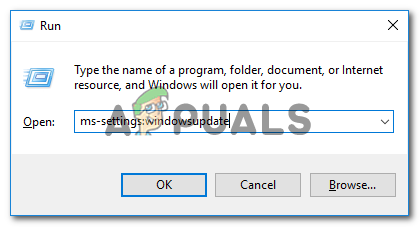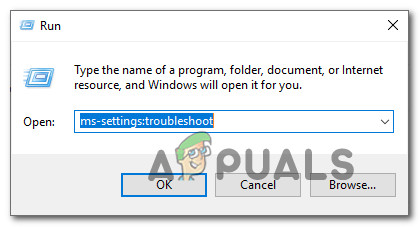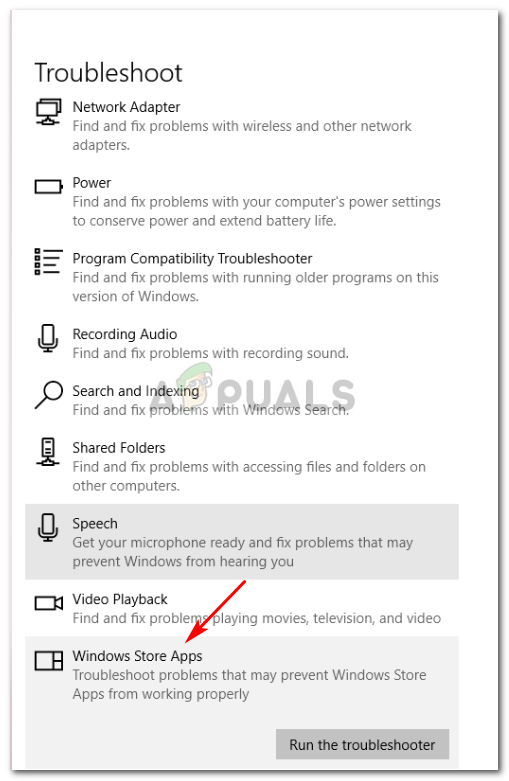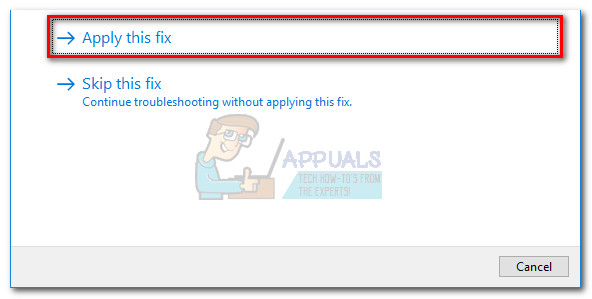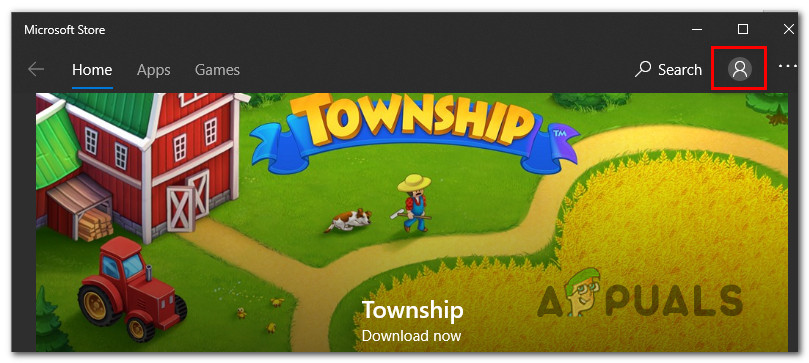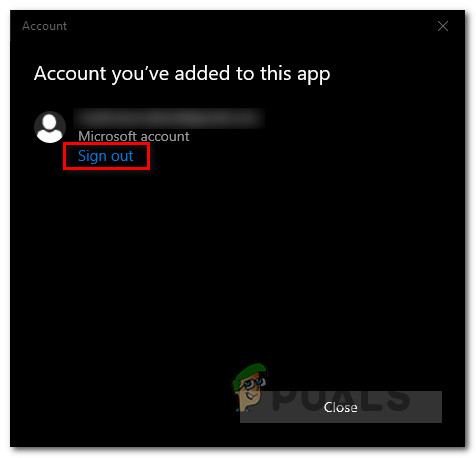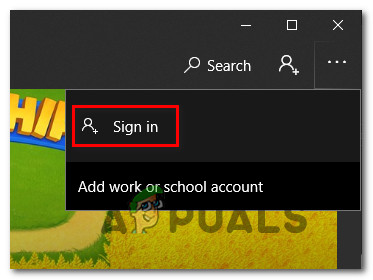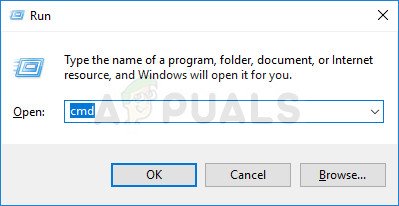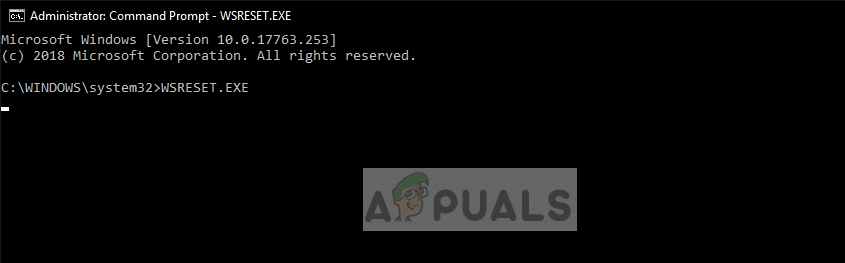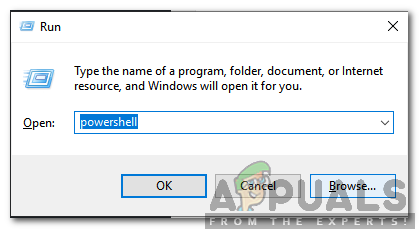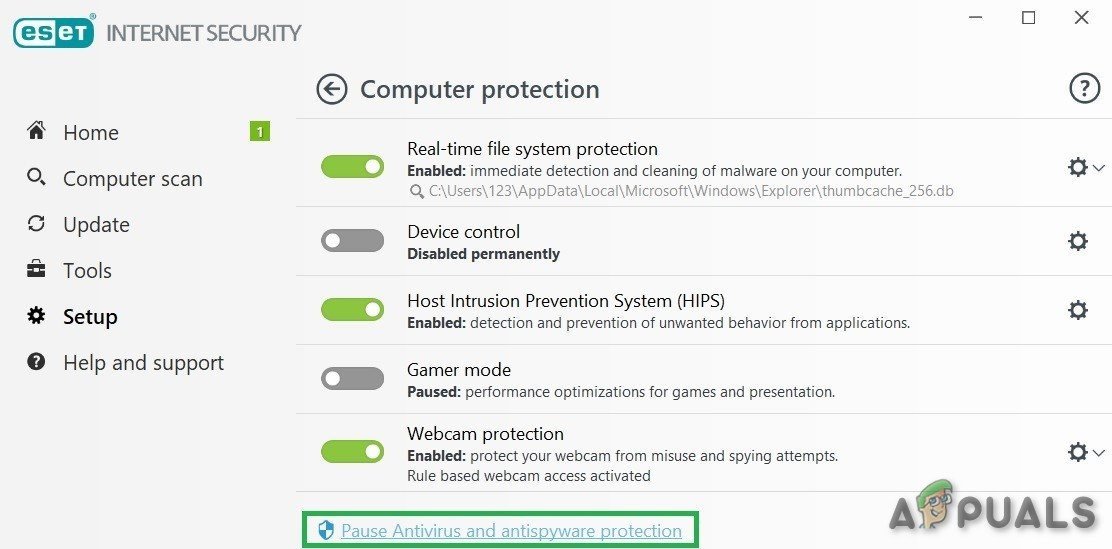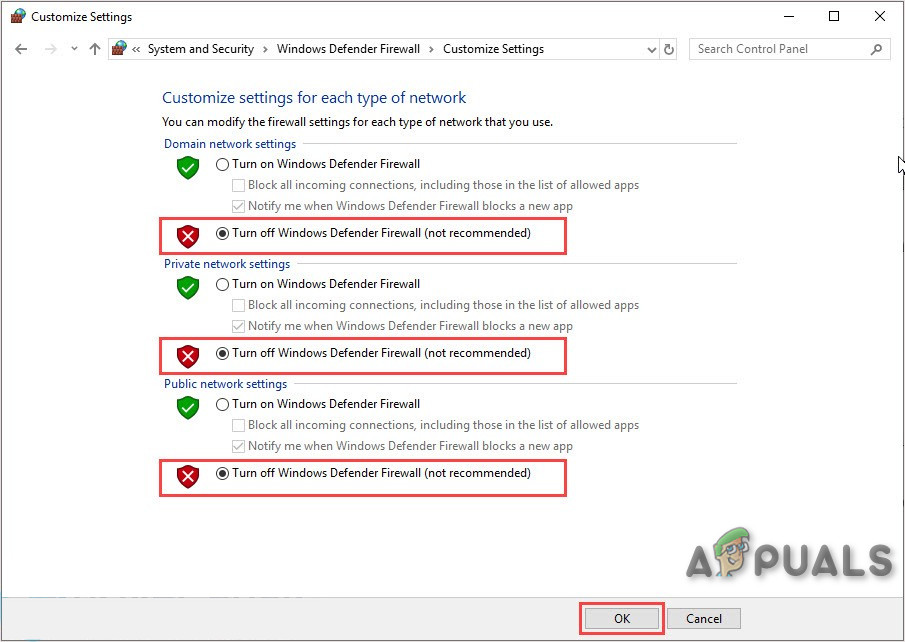Maraming mga gumagamit ng Windows 10 ang nag-uulat ng mga problema sa pag-download ng isa o higit pang mga application sa mga laro mula sa Windows Store. Habang sinasabi ng ilang mga gumagamit na ang isyu ay nakabukas at naka-off, mayroong ilang mga kaso kung saan ang gumagamit ay hindi ma-download ang anumang bagay sa pamamagitan ng Windows Store mula sa isang buwan o higit pa. Pagkatapos nilang subukang mag-download ng isang bagay, ang error code na lumalabas ay 0x803FB107. Bilang ito ay naging, ang partikular na error code na ito ay tila eksklusibo sa Windows 10.

Error Code 0x803FB107 sa Windows Store
Ano ang sanhi ng Windows Store Error Code 0x803FB107?
Inimbestigahan namin ang partikular na isyung ito sa pamamagitan ng pagtingin sa iba't ibang mga ulat ng gumagamit at pagsubok sa iba't ibang mga diskarte sa pag-aayos na matagumpay na ginamit ng karamihan sa mga apektadong gumagamit upang malutas ang isyu. Bilang ito ay lumiliko out, mayroong isang pares ng mga iba't ibang mga sitwasyon na may potensyal na pag-trigger ang partikular na code ng error. Narito ang isang maikling listahan na may mga potensyal na salarin na maaaring maging responsable para sa isyu:
- Isyu ng Microsoft Server - Ang error code ay maaaring mangyari dahil sa a Microsoft server isyu Sa partikular na kasong ito, ang tanging mabubuhay na gabay sa pag-troubleshoot ay upang kumpirmahing ang isyu ay lampas sa iyong kontrol at hintaying maayos ang isyu sa mga inhinyero ng Microsoft.
- Masamang pag-update ng Windows - Ang isa pang posibleng dahilan para sa partikular na code ng error ay isang glitched na ipinakilala sa pag-update ng 1803. Sa kasamaang palad, mula noon, naglabas ang Microsoft ng isang hotfix para sa isyung ito na dapat ayusin nang buo ang isyu. Upang samantalahin ito, ang kailangan mo lang gawin ay i-install ang bawat nakabinbing pag-update sa iyong Windows 10 computer.
- Windows Store glitch - Lumalabas na ang problemang ito ay maaari ding sanhi ng isang pansamantalang glitch na naiulat na nangyari sa tindahan ng Microsoft. Kung ang senaryong ito ay nalalapat, dapat mong malutas ang problema sa pamamagitan ng pag-sign out at sa iyong account sa Microsoft na konektado sa tindahan.
- Nasira ang cache ng Windows Store - Ang Windows Store ang cache ay maaari ding maging responsable para sa partikular na mensahe ng error. Ang isyu ay maaaring mapabilis ng isang security scanner o isang botched update. Sa kasong ito, ang pagkuha ng mga hakbang na naaangkop upang i-reset ang Windows Store cache ay dapat na agad na malutas ang isyu.
- Nasira ang mga file ng Windows Store - Posible rin na ang problema ay napalitaw ng isa o higit pang mga nasirang file na kabilang sa Windows Store na hindi maaaring i-reset nang maginoo. Sa kasong ito, dapat mong malutas ang isyu sa pamamagitan ng pag-reset ng app mula sa isang nakataas na window ng Powershell.
- Sistema ng katiwalian sa file - Ang isang hindi gaanong pangkaraniwan ngunit nakumpirmang salarin ay ang katiwalian sa loob ng folder ng Windows. Dahil gumagana ang Windows Store sa maraming mga dependency, mananatili ang problema hanggang sa makitungo ka sa mga nasirang file. Kung nalalapat ang senaryong ito, maaari mong ayusin ang isyu sa pamamagitan ng pagsasagawa ng isang pag-install ng pag-aayos.
Kung kasalukuyan kang nakikipagpunyagi upang malutas ang parehong mensahe ng error, bibigyan ka ng artikulong ito ng maraming iba't ibang mga gabay sa pag-troubleshoot. Sa susunod na seksyon, mahahanap mo ang isang koleksyon ng mga pamamaraan na matagumpay na nasundan ng ibang mga gumagamit sa isang katulad na sitwasyon upang malutas ang 0x803FB107 error code . Ang bawat isa sa mga potensyal na pag-aayos sa ibaba ay nakumpirma na gumagana ng hindi bababa sa isang apektadong gumagamit.
Para sa pinakamahusay na mga resulta, pinapayuhan ka naming sundin ang mga pamamaraan sa ibaba sa parehong pagkakasunud-sunod na inayos namin ang mga ito (inayos namin ang mga ito ayon sa kahusayan at kahirapan). Kung mananatili ka sa plano, sa kalaunan ay makakasama ka sa isang pag-aayos na malulutas ang isyu anuman ang salarin na nagdudulot ng isyu.
Bago magsimula sa mga solusyon, tiyaking gumagamit ka ng a wired network . Gayundin, may sapat na ang iyong system magagamit na puwang sa drive ng system. Bukod dito, suriin ang iyong Internet para sa anumang mga pagkakagambala. Pinakamahalaga, siguraduhin na natutugunan ng iyong system ang minimum na mga kinakailangan upang patakbuhin ang laro / application mula sa Windows Store. Gayundin, tiyakin na ang iyong system ay petsa, oras at timezone ay tama. Kung gumagamit ka ng anumang proxy / VPN pagkatapos ay huwag paganahin ang mga ito at suriin kung ang Windows Store ay gumagana nang maayos.
Magsimula na tayo!
Paraan 1: Ibukod ang isang Isyu ng Server
Bago namin tuklasin ang iba pang mga diskarte sa pag-aayos, siguraduhin na ang isyu ay hindi lampas sa iyong kontrol. Mayroong isang tunay na posibilidad na maganap ang problema dahil sa isang isyu ng server. Maaari itong maiiskedyul na pagpapanatili sa iyong rehiyon o simpleng isang hindi inaasahang problema sa outage.
Kung sa tingin mo ang Error Code 0x803FB107 nangyayari dahil sa isang isyu sa server, madali kang makakagawa ng ilang mga pag-verify upang matukoy kung ang ibang mga gumagamit ng Windows Store ay nakakaranas din ng parehong isyu. Narito ang 3 magkakaibang serbisyo na magbibigay-daan sa iyo upang mag-imbestiga para sa mga problema sa Windows Store:
- Ulat sa Outage
- ISItDownRightNow
- DownDetector

Ang pag-verify kung ang mga server ng Microsoft ay mababa
Kung nakakita ka ng ilang ulat ng gumagamit na tumuturo sa isang problema ngunit hindi ka pa nakakumbinsi, isa pang magandang lugar upang suriin ang mga isyu sa server ay ang opisyal na Twitter account ng Windows Store. Ito ay lumiliko na medyo mabilis sila sa pag-uulat ng anumang mga problema sa server sa platform, ngunit higit sa lahat nakatuon sila sa Hilagang Amerika.
Kung sakaling humantong sa iyo ang iyong mga pagsisiyasat na maniwala na nakakaranas ang Windows Store ng isang isyu sa server, ang pinakamahusay na kurso ng pagkilos ngayon ay maghintay ng ilang oras at tingnan kung ang isyu ay nalutas ng mga inhinyero ng Microsoft. Sa pagtingin sa mga nakaraang kaganapan, walang pangunahing panahon ng outage o nakaiskedyul na pagpapanatili na tumagal ng higit sa isang araw o higit pa.
Kung ang iyong pagsisiyasat ay hindi 'nagsiwalat ng anumang mga kalakip na problema ng server sa Windows Store, tumalon sa tabi mismo ng pamamaraan sa ibaba upang masimulan ang iyong paghahanap sa pag-troubleshoot.
Paraan 2: I-install ang Bawat Nakabinbin na Pag-update ng Windows
Tulad ng iniulat ng maraming iba't ibang mga gumagamit, malamang na malutas mo ang 0x803FB107 isyu sa pamamagitan ng pag-install ng bawat nakabinbing pag-update sa iyong Windows 10 computer. Lumabas na ang Microsoft ay naglabas ng isang hotfix (pagkatapos lamang ng pag-update ng 1803) na dapat ayusin ang anumang mga pagkakataon ng problemang ito na ipinakilala ng isang hindi magandang pag-update.
Kung ang iyong computer ay hindi pa napapanahon, sundin ang mga susunod na tagubilin upang mai-install ang bawat nakabinbing Pag-update sa Windows:
- Pindutin Windows key + R upang buksan ang a Takbo dialog box. Susunod, i-type ang ' ms-setting: windowsupdate ‘At tumama Pasok upang buksan ang Pag-update sa Windows tab ng Mga setting app
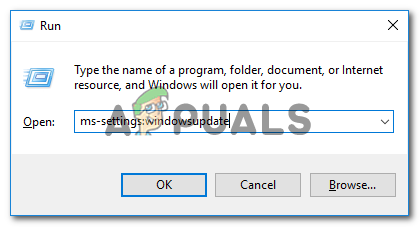
Pagbukas ng screen ng Pag-update ng Windows
- Kapag nasa loob ka na ng Pag-update sa Windows screen, mag-click sa Suriin ang mga update at hintaying makumpleto ang pag-scan.

Suriin para sa pag-update sa Windows 10
- Matapos makumpleto ang pag-scan, sundin ang mga tagubilin sa screen na mai-install ang bawat nakabinbing pag-update hanggang sa maiparating sa iyong computer ang napapanahon.
Tandaan: Kung mai-prompt ka upang muling simulan bago mai-install ang bawat pag-update, gawin ito. Ngunit tiyaking bumalik sa parehong screen na ito sa susunod na pagsisimula ng system at kumpletuhin ang pag-install ng natitirang mga pag-update. - Sa sandaling mapangasiwaan mong mai-install ang bawat nakabinbing pag-update, i-restart muli ang iyong computer at tingnan kung nalutas ang isyu sa susunod na pagsisimula ng system.
Gayundin, suriin kung mayroong isang pag-update para sa Windows Store. Kung gayon, pagkatapos ay i-update ang Windows Store sa pinakabagong bersyon at suriin kung nalutas ang problema.
Kung magkapareho 0x803FB107 nangyayari pa rin ang error habang sinusubukan mong gamitin ang Windows Store, lumipat sa susunod na pamamaraan sa ibaba.
Paraan 3: Patakbuhin ang Windows App Troubleshooter
Ang Windows Troubleshooter ay nagtataglay ng isang pagpipilian ng mga naka-automate na diskarte sa pag-aayos na idinisenyo upang ayusin ang pinaka-karaniwang mga error na maglilimita sa pag-andar ng Windows Store at iba pang mga built-in na application ng UWP. Maraming mga apektadong gumagamit ang nag-ulat na nagawa nilang malutas ang isyu sa pamamagitan lamang ng pagpapatakbo ng troubleshooter ng Windows App.
Kung ang error 0x803FB107 sanhi ng isang isyu na sakop na ng troubleshooter na ito, pagkatapos ay awtomatikong ilalapat ng utility ang pag-aayos at awtomatikong malulutas ang problema.
Narito ang isang mabilis na gabay sa pagpapatakbo ng troubleshooter ng Windows Stor App:
- Buksan ang a Takbo dialog box sa pamamagitan ng pagpindot Windows key + R . Susunod, i-type ang ' ms-setting: i-troubleshoot ” at pindutin ang Enter upang buksan ang Pag-troubleshoot tab ng Mga setting app
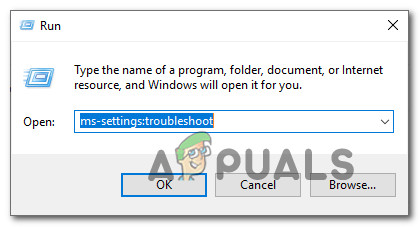
Pag-access sa troubleshooter ng Windows
- Kapag napangasiwaan mong makapasok sa tab ng pagto-troubleshoot, mag-scroll pababa sa Maghanap at ayusin ang iba pang mga problema seksyon at mag-click sa tab na Windows Store. Kapag nakita mo ang menu ng konteksto, mag-click sa Patakbuhin ang troubleshooter .
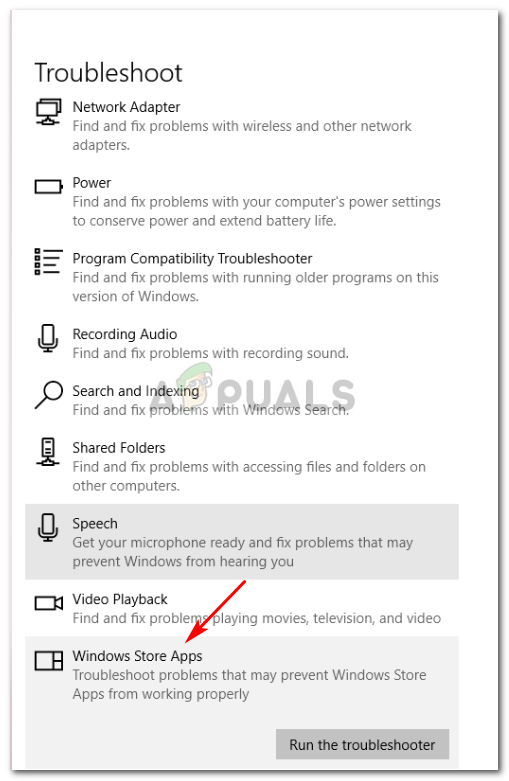
Patakbuhin ang troubleshooter ng Windows Store Apps
- Sa loob ng Windows Store troubleshooter ng apps, simulan ang pag-scan at pagkatapos ay matiyagang maghintay hanggang sa makumpleto ito. Kung ang isang problema na saklaw ng isa sa mga diskarte sa pag-aayos ay matatagpuan, ang utility ay magrerekomenda ng angkop na kurso ng pagkilos. Sa kasong ito, ang kailangan mo lang gawin upang mailapat ito ay mag-click sa Iapply ang ayos na ito .
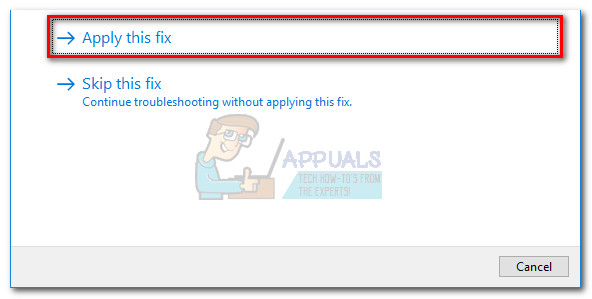
Paglalapat ng inirekumendang pag-aayos
Tandaan: Kung walang nahanap na angkop na diskarte sa pag-aayos, lumipat sa susunod na pamamaraan sa ibaba.
- Kapag matagumpay na na-apply ang pag-aayos, tingnan kung nalutas ang isyu sa susunod na pagsisimula ng system sa pamamagitan ng pag-restart ng iyong computer.
Kung ang parehong error sa Windows Store 0x803FB107 ay nagpatuloy, lumipat sa susunod na pamamaraan sa ibaba.
Paraan 4: Mag-sign-Out at Pagkatapos Mag-sign Back Sa Windows Store
Bilang ito ay lumiliko out, ang partikular na isyu na ito ay maaari ring mangyari dahil sa isang pansamantalang glitch na malamang na sanhi ng isang pagbabago sa network. Ang ilang mga gumagamit na nakatagpo din ng 0x803FB107 ang error ay nag-ulat na nagawa nilang ayusin ang isyu sa pamamagitan lamang ng pag-sign out sa Microsoft Store at pagkatapos ay pag-sign in muli.
Ngunit tandaan na ang pamamaraang ito ay higit pa sa isang pag-aayos kaysa sa isang pag-aayos dahil ang posibilidad na ang isyu ay bumalik kung minsan sa ibang pagkakataon.
Narito ang isang mabilis na gabay sa pag-sign out at sa Microsoft Store:
- Buksan nang regular ang Microsoft Store at mag-click sa icon ng iyong account (kanang-itaas) na sulok ng screen. Pagkatapos, mag-click sa iyong account mula sa menu ng konteksto.
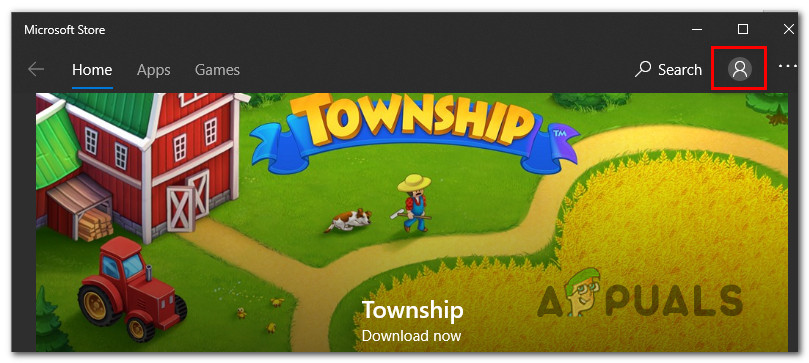
Pag-access sa menu ng Account ng Microsoft Store
- Mula sa susunod na screen, i-click ang Mag-sign Out pindutan na nauugnay sa iyong account sa Microsoft.
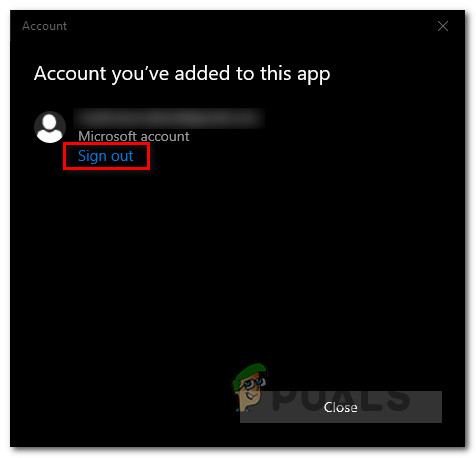
Mag-sign out sa iyong Microsoft account sa loob ng Store
- Kapag na-disconnect ang account, i-click muli ang icon ng account at pumili Mag-sign In mula sa menu ng konteksto.
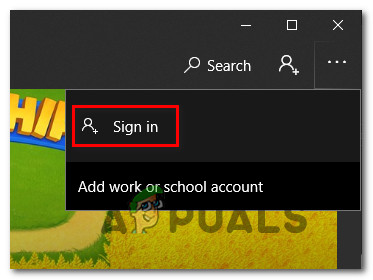
Pag-sign in muli gamit ang iyong Microsoft account
- Mula sa susunod na screen, piliin ang account na nais mong mag-sign in muli at pindutin Magpatuloy Hihilingin sa iyo na kumpirmahin ang iyong pagkakakilanlan sa pamamagitan ng pagbibigay ng PIN (o iyong ginustong pagpipilian sa seguridad)
- Kapag naka-sign in ka ulit sa iyong account, ulitin ang aksyon na dating nag-uudyok sa isyu at tingnan kung nalutas na ang problema.
Kung nakakaranas ka pa rin ng error sa Windows Store 0x803FB107, lumipat sa susunod na pamamaraan sa ibaba.
Paraan 5: I-reset ang Windows Store Cache
Isa pang potensyal na sanhi ng problema na magpapalitaw sa error sa Windows Store 0x803FB107 ay ilang antas ng mga nasirang file ng system. Sa karamihan ng mga kaso, nalalapat ito sa mga sitwasyon kung saan kamakailan na lamang na-quarantine ng isang scanner ng seguridad ang ilang mga item. Ang isa pang karaniwang senaryo ay isang halimbawa kung saan ang isang naka-bot na pag-update ay gumawa ng isang mahinang trabaho ng pag-update ng maayos sa Microsoft Store.
Maraming mga gumagamit na nakatagpo din ng isyung ito ang nag-ulat na pinamamahalaang malutas nila ito 0x803FB107 error code sa pamamagitan ng pag-reset sa Windows Store ng lahat ng mga sangkap na nauugnay dito.
Sa kasamaang palad, mayroong dalawang magkakaibang paraan ng paggawa nito sa Windows 10. Ang unang pagpipilian ay mas mabilis, ngunit nagsasangkot ito ng paggawa ng mga bagay mula sa isang CMD terminal. Ang pangalawang pagpipilian ay nagsasangkot ng higit pang mga hakbang ngunit tiyak na mas nakakaakit ito sa mga walang maraming mga teknikal na kakayahan (lahat ay nababa mula sa GUI ng Windows).
Huwag mag-atubiling sundin ang alinmang pamamaraan na mas maginhawa sa iyong partikular na senaryo:
Pag-reset ng Windows Store sa pamamagitan ng window ng CMD
- Buksan ang a Takbo dialog box sa pamamagitan ng pagpindot Windows key + R . Susunod, uri 'Cmd' sa loob ng text box at pindutin Ctrl + Shift + Enter upang buksan ang isang nakataas na Command Prompt. Kung nakikita mo ang UAC (Control ng User Account) window, mag-click Oo upang magbigay ng mga pribilehiyong pang-administratibo.
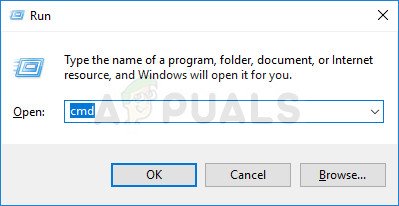
Pagpapatakbo ng Command Prompt bilang isang administrator
- Kapag napangasiwaan mong makapasok sa mataas na Command Prompt, i-type ang sumusunod na utos at pindutin Pasok ibalik sa dati Windows Store kasama ang lahat ng mga dependency nito:
wsreset.exe
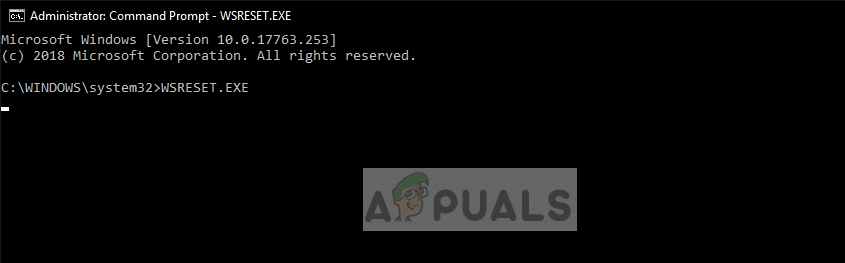
Pag-reset ng Windows Store
- Kapag matagumpay na naproseso ang utos, i-restart ang iyong computer at tingnan kung nalutas ang isyu sa susunod na pagsisimula ng system.
I-reset ang Windows Store sa pamamagitan ng app na Mga Setting
- Pindutin Windows key + R upang buksan ang a Takbo dialog box. Susunod, i-type ang ' ms-setting: appsfeature ‘Sa text box at pindutin Pasok upang buksan ang Mga App at Tampok menu ng Mga setting app
- Pagkatapos mong pamahalaan upang makapasok sa Mga App at Tampok screen, mag-scroll sa mga naka-install na application ng UWP at hanapin Microsoft Store .
- Kapag nakita mo ito, hanapin ang Mga advanced na pagpipilian hyperlink at mag-click dito (sa ilalim ng Microsoft Corporation).
- Susunod, mag-scroll pababa sa tab na I-reset, at i-click ang pindutang I-reset nang isang beses upang simulan ang proseso at sa pangalawang pagkakataon upang kumpirmahin.
- Maghintay hanggang makumpleto ang pamamaraan, pagkatapos ay i-reboot ang iyong makina at tingnan kung nalutas ang isyu sa susunod na pagsisimula ng system.

Pag-reset sa Microsoft Store
Kung ang parehong code ng error sa Windows Store ( 0x803FB107) nangyayari pa rin, lumipat sa susunod na pamamaraan sa ibaba.
Paraan 6: I-reset ang Windows Store Sa Pamamagitan ng Isang Pinataas na Command ng PowerShell
Kung ang pag-reset sa cache ay hindi nalutas ang isyu, maaari mong isipin na mayroong mali sa iyong application sa Windows Store. Sa mga kasong katulad nito, dapat kang gumamit ng mas malubhang diskarte ...
Ang isang paraan na nakumpirma na gumana ng maraming apektadong mga gumagamit ay ang paggamit ng isang nakataas Power shell window upang makagawa ng isang hard reset sa application ng Windows Store - na para bang umpisahan mo ito sa unang pagkakataon.
Ang pamamaraang ito ay dapat na magtatapos sa paglutas ng karamihan sa mga kaso kung saan ang isyu ay sanhi ng pagkasira ng file. Narito ang isang mabilis na patnubay sa pag-reset sa Windows Store sa pamamagitan ng isang nakataas na window ng PowerShell:
- Pindutin Windows key + R upang buksan ang a Takbo dialog box. Susunod, uri 'Power shell' at pindutin Ctrl + Shift + Enter upang buksan ang isang nakataas na prompt ng Powershell. Kapag nakita mo ang UAC (Control ng User Account) window, mag-click Oo upang bigyan ang pag-access ng admin.
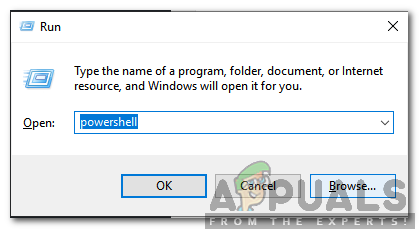
Nagta-type sa 'Powershell' at pinindot ang 'Shift' + 'Alt' + 'Enter'
- Kapag nasa loob ka na ng isang nakataas na window ng Powershell, i-type ang sumusunod na utos at pindutin Pasok upang mai-reset ang Windows Store:
Get-AppXPackage -AllUsers -Name Microsoft.WindowsStore | Ipatuloy ang {Add-AppxPackage -DisableDevelopmentMode -Register '$ ($ _. InstallLocation) AppXManifest.xml' -Verbose} - Matapos matagumpay na maproseso ang utos, i-restart ang iyong computer at tingnan kung ang isyu ay nangyayari pa rin sa susunod na pagsisimula ng system.
Kung nasasalubong mo pa ang 0x803FB107 error code, lumipat sa susunod na pamamaraan sa ibaba.
Paraan 7: Pansamantalang Huwag paganahin ang Anti-Virus / Firewall
Sa uniberso na walang batas sa buong web sa buong mundo, ang iyong Anti-virus / Firewalls ay isa sa pinakamahalagang aplikasyon ng seguridad upang mapangalagaan ang iyong system mula sa mga banta sa online. Ngunit kung minsan ang mga application na ito ay nagsisimulang hadlangan ang lehitimong pagpapatakbo ng tunay na mga aplikasyon ng software at maaari ring maging sanhi ng kasalukuyang error sa Windows Store. Sa kasong iyon, ang pansamantalang hindi pagpapagana ng Anti-virus / Firewalls ay maaaring malutas ang problema.
Babala : Magpatuloy sa iyong sariling peligro tulad ng hindi pagpapagana ng iyong antivirus / Firewalls ay ginagawang mahina ang iyong system sa mga banta tulad ng mga virus, malware, impeksyon, at malware, atbp.
- Huwag paganahin Antivirus .
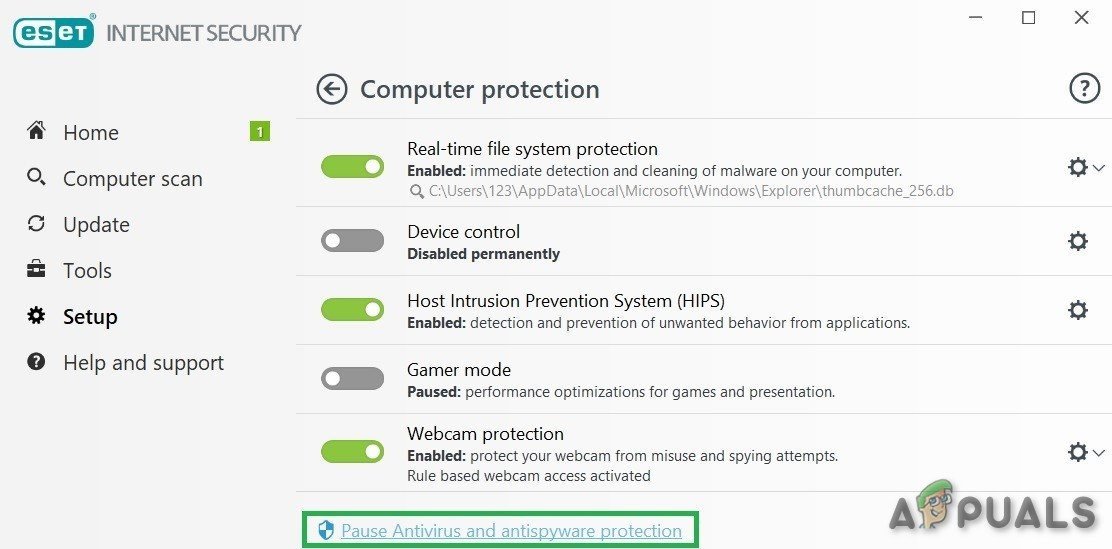
Huwag paganahin ang Antivirus
- Huwag paganahin Firewall .
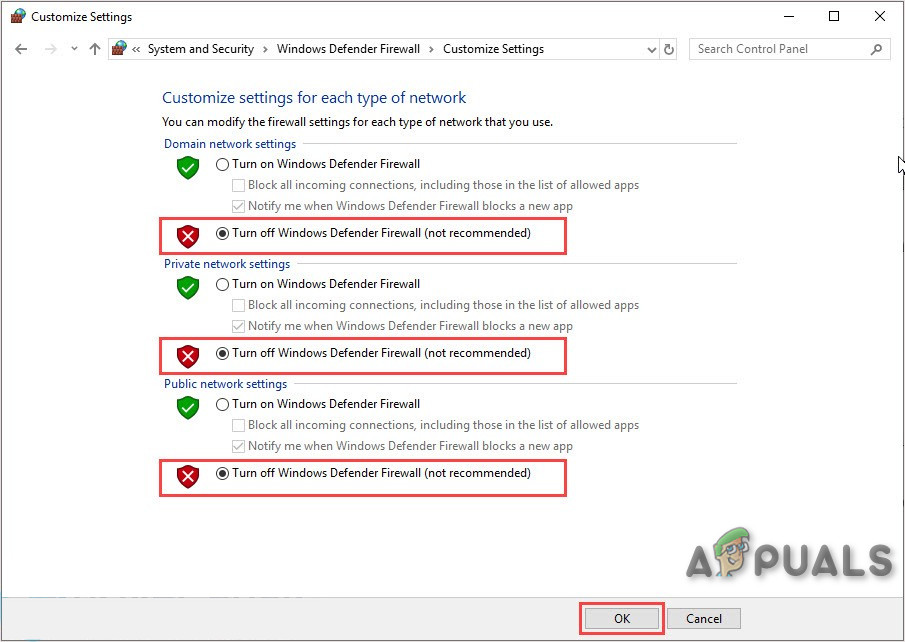
I-off ang Windows Defender Firewall sa uri ng network
- I-access ngayon ang Windows Store at suriin kung ito ay gumagana nang maayos. Kung mayroon kang ilang iba pang third-party na Antivirus software, kailangan mo ring huwag paganahin iyon.
Paraan 8: Lumikha ng isang Bagong Profile ng Gumagamit
Kung ang iyong profile ng gumagamit ay nasira, maaaring maging sanhi ito ng error na 0x803FB107 ng Windows Store. Sa kasong iyon, ang paglikha ng isang bagong profile / account ng gumagamit at pag-access sa Windows Store sa pamamagitan ng account na iyon ay maaaring malutas ang problema. Ang bawat account ng gumagamit sa Windows ay may sariling mga personal na kagustuhan at pagsasaayos. Maaari itong makagambala minsan sa mga mekanika ng Store at kaya maging sanhi ng mensahe ng error.
- Gumawa ng bagong profile / account ng gumagamit .
- I-access ngayon ang Windows Store at suriin kung gumagana ito nang walang anumang isyu. Kung ito ay, maaari mong isaalang-alang ang paglipat ng iyong mga file mula sa dating account sa bago.
Paraan 9: Magsagawa ng isang Windows Reset
Kung wala sa mga potensyal na pag-aayos sa itaas ang pinapayagan kang malutas ang isyu, malamang na makitungo ka sa isang matinding halimbawa ng katiwalian na malulutas lamang sa pamamagitan ng pag-reset sa bawat bahagi ng Windows. Ang pinakamadaling paraan upang gawin ito ay sa pamamagitan ng pagsasagawa ng isang malinis na pag-install ( dito ), ngunit ang pamamaraang ito ay magpapalugi sa iyo ng anumang mga personal na file, application, at kagustuhan ng gumagamit.
Ang isang mas mahusay na paraan upang magawa ang paglutas ng mga nasirang pagkakataon ay upang magsagawa ng isang in-place na pag-aayos (pag-install ng pag-aayos). Ire-reset pa rin ng rutang ito ang lahat ng Windows Components + boot data, ngunit papayagan kang panatilihin ang lahat ng iyong mga file (mga application, laro, video, larawan, application, atbp.)

Pagpili ng pagpipilian sa pag-reset
Kung nais mong magpatuloy at magsagawa ng pag-install ng pag-aayos, sundin ang mga tagubilin ( dito ) para sa mga sunud-sunod na tagubilin sa kung paano ito gawin.
Mga tag Windows tindahan ng windows Error sa Windows Store 9 minuto basahin